
V prípade, že sa pripojenie na internet uskutoční prostredníctvom obmedzeného tarifného plánu, systém Windows 10 poskytuje funkciu „Obmedziť pripojenia“, ktorá pomáha predchádzať plytvaniu drahými megabajtmi prenosu. Po prečítaní tejto príručky sa naučíte, ako obmedziť spotrebu prenosu v systéme Windows 10 pri pripojení na internet pomocou prenosného smerovača 3G / 4G alebo ako smartfón s prístupovým bodom s tarifom megabajtov. Vysvetlíme tiež, ako povoliť limitné pripojenie pre Ethernet..
Ak je váš tarifný plán obmedzený a chcete väčšiu kontrolu nad spotrebou údajov, mali by ste nakonfigurovať pripojenie ako sieť s obmedzeným tarifom. Ak povolíte limitované pripojenie, v činnosti niektorých aplikácií a funkcií dôjde k zmenám. Napríklad automatická synchronizácia v programoch Outlook a OneDrive bude pozastavená a automatická aktualizácia aplikácií Windows Defender a Windows Store nebude fungovať. V tomto režime nebude služba Windows Update schopná sťahovať aktualizácie automaticky.
Nastavenie pripojenia Wi-Fi s obmedzeným pripojením:
- otvorte aplikáciu „Nastavenia“;
- Ideme do sekcie „Sieť a internet“;
- prejdite do podsekcie „Wi-Fi“, kliknite na názov siete;
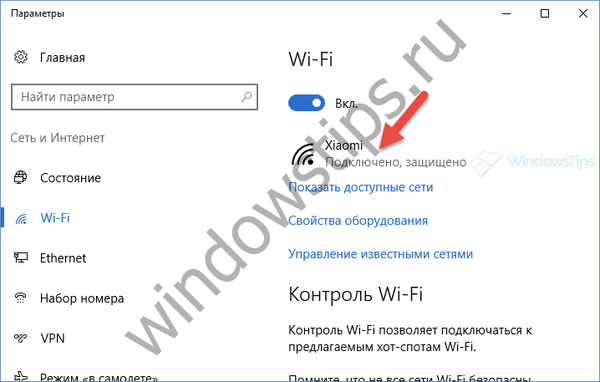
- a zapnite koncový spínač.

Pokiaľ ide o káblové pripojenie, takáto funkcia nie je v parametroch prítomná, ale prehliadanie údajov v registri môže Ethernet dokonca obmedziť. Postupujte takto:
- spustite príkaz regedit na spustenie editora databázy Registry;
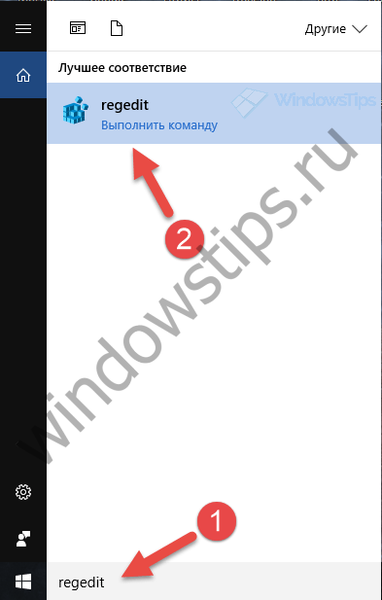
- prejdite na HKEY_LOCAL_MACHINE \ SOFTWARE \ Microsoft \ Windows NT \ CurrentVersion \ NetworkList \ DefaultMediaCost;
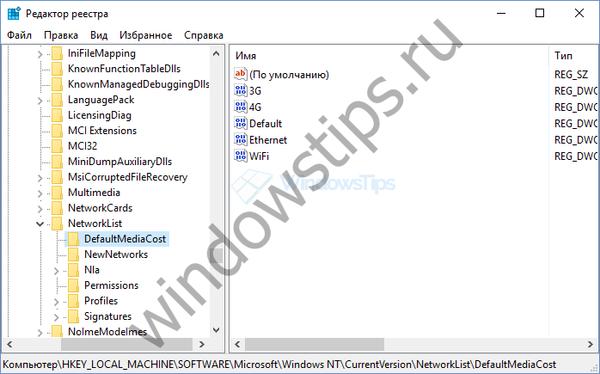
- kliknite pravým tlačidlom myši na priečinok DefaultMediaCost a v kontextovej ponuke vyberte položku „Povolenia“;
- v okne, ktoré sa otvorí, kliknite na tlačidlo „Spresniť“, v ďalšom okne kliknite na odkaz „Upraviť“;
- do textového poľa zadajte svoje užívateľské meno a kliknite na „Skontrolovať mená“, aby ste sa uistili, že je správne zadané (ak je meno podčiarknuté, potom je všetko správne) a potom kliknite na „OK“;

- začiarknite políčko „Nahradiť vlastníka subdodávateľov a objektov“, kliknite na „OK“;
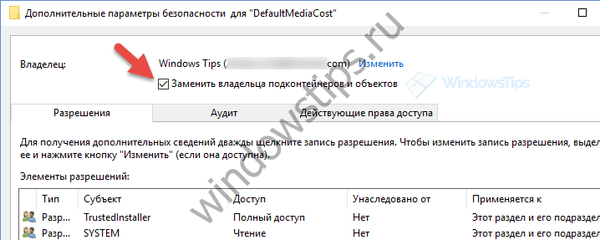
- v zozname „Skupiny alebo používatelia“ vyhľadajte skupinu Administrators, začiarknite políčko a začiarknite políčko „Povoliť úplný prístup“ a výber potvrďte kliknutím na tlačidlo „OK“.

Teraz máte plný prístup k parametrom, ktoré vidíte v okne registra vpravo. Dvojitým kliknutím otvoríte parameter „Ethernet“ a nastavíte ho na 2 - tým sa obmedzí limit káblového pripojenia.
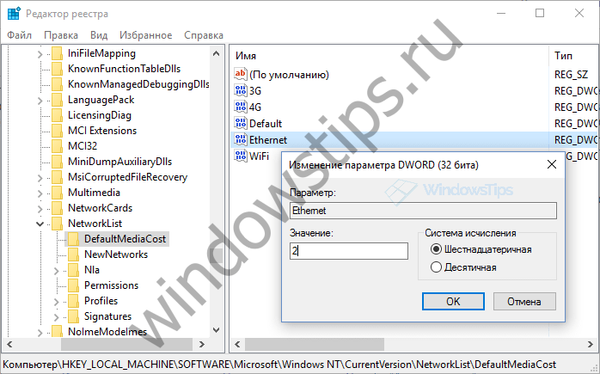
Na záver znovu poznamenávame, že keď povolíte limitné pripojenie, operačný systém obmedzí množstvo dát prenášaných a prijímaných aplikáciami a funkciami. Nezabudnite tiež, že využitie údajov môžete sledovať pomocou špeciálneho nástroja, ktorý je súčasťou systému Windows 10..
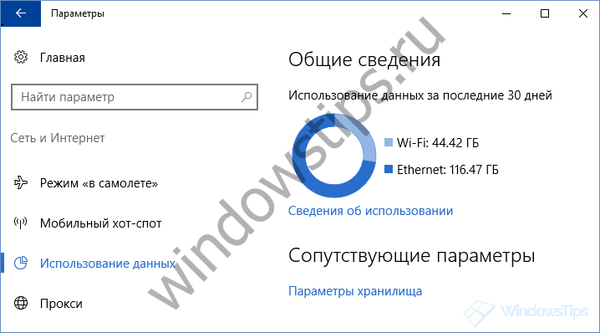
Prajem pekný deň!











